
今年6月14日発売されたソニーXperia 1はデザインも独特で、新しい機能も含めています。今回は、Xperia 1をPCにミラーリングする2つの方法を紹介させていただきます。
Xperia 1をPCにミラーリングする方法
1ApowerMirror
ApowerMirrorはスマホの画面をPC・ほかのスマホに表示させるアプリケーションです。Android端末なら、PCからマウスやキーボードを使って、スマホを制御できます。以下のガイドを参考しながら、Xperia 1をPCにキャストしてみてください。
- PC側は下記のリンクをクリックして、インストールします。
Xperia 1側はGoogle Playでインストールします。
- PCとXperia 1を同じWi-Fiネットワークに接続します。そして、両方でアプリを起動します。
- Xperia 1で画面上の青い「M」ボタンタップして、お使いのPCの名前を選択して、「スマホ画面ミラーリング」をタップします。
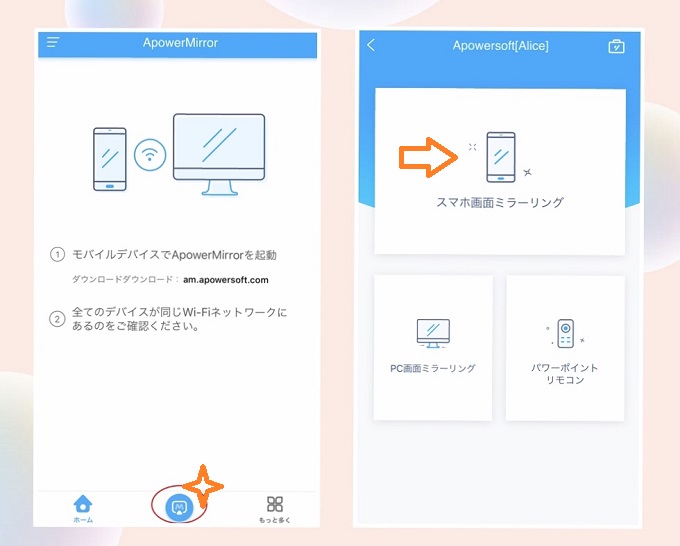
- その後、「今すぐ開始」を選択して、ミラーリングを開始させます。
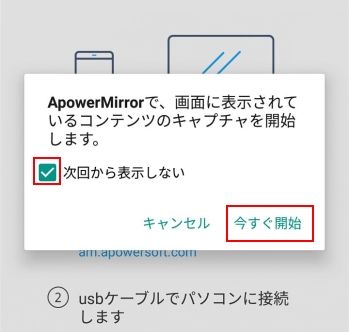
2内蔵機能
もう1つのXperia 1画面をPCに表示する方法はWindows 10 PCとXperia 1が内蔵している機能を利用することです。 詳しい説明は以下の通りです。
- まずはPCとXperia 1を同じWi-Fiネットワークに接続します。
- PCで
❀「設定」>[システム]>[この PC へのプロジェクション]を選択します。
❀一番上のプルダウンを「常にオフ」に変更します。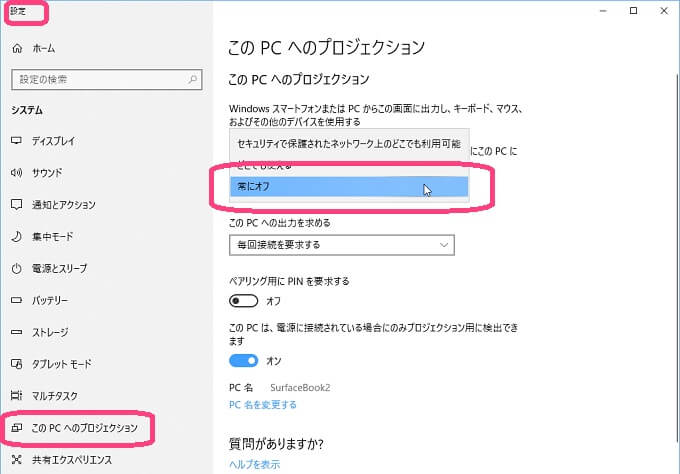
- Xperia 1で
✿「設定」>「機器接続」>「スクリーンミラーリング」をクリックします。
✿待ち受けしているPC名を選択して、ミラーリングを開始させます。
まとめ
上記のガイドを従うだけで、気軽にXperia 1をPCにミラーリングできます。しかし、内蔵機能を使う時、ある程度の遅延、画質の低下などの問題があるので、ApowerMirrorがおすすめです。


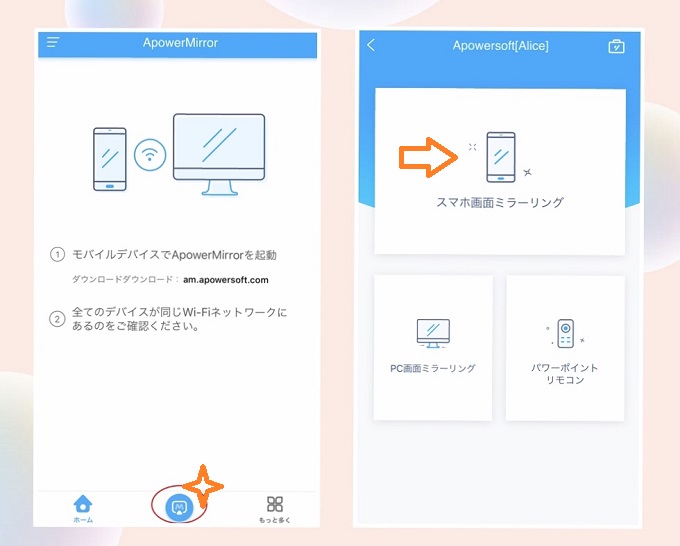
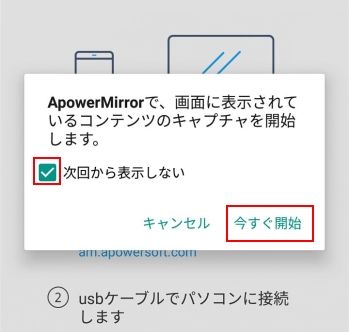
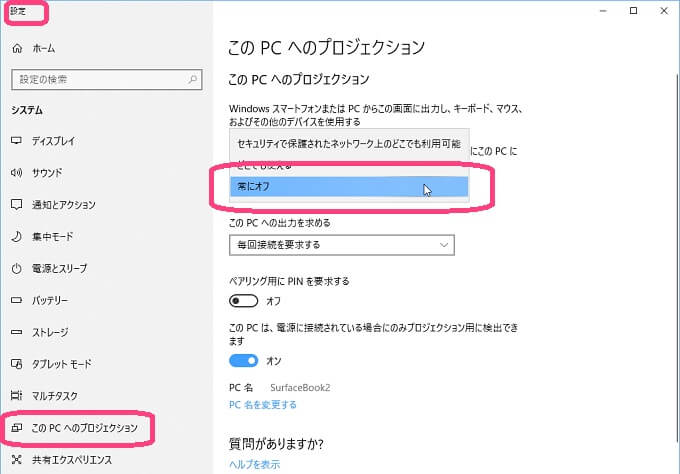
コメントを書く